La caméra sur PC est hyper importante pour nos activités quotidiennes, pour qu’elle puisse fonctionner parfaitement, il est recommandé de mettre à jour régulièrement son pilote. Dans cet article, je vous montre 2 méthodes courantes.

2 méthodes pour mettre à jour le pilote de votre caméra
Vous pouvez mettre à jour le pilote de votre caméra manuellement ou automatiquement :
- Télécharger manuellement le pilote pour votre appareil photo
- Mettre à jour automatiquement votre pilote de caméra
Méthode 1 : Télécharger manuellement le pilote pour votre caméra
Si vous connaissez bien le modèle de votre appareil photo, vous pouvez accéder directement au site officiel du fabricant de votre appareil photo, puis accédez à la page de téléchargement des pilotes, puis téléchargez le dernier pilote pour votre caméra. Assurez-vous de télécharger le pilote qui est compatible avec votre système Windows.
Une fois le pilote téléchargé, double-cliquez sur le fichier téléchargé pour l’ouvrir et suivez les instructions sur votre écran pour installer le pilote sur votre ordinateur.
Méthode 2 : Mettre à jour automatiquement le pilote de votre caméra
Si vous n’avez pas le temps, la patience ou les connaissances informatiques pour mettre à jour manuellement le pilote de votre webcam, vous pouvez le faire automatiquement avec Driver Easy.
Driver Easy reconnaîtra votre système et trouvera automatiquement les derniers pilotes pour vous. Vous ne risquez plus de télécharger des pilote incorrects ou de commettre des erreurs lors de l’installation du pilote.
1) Téléchargez et installez Driver Easy.
2) Exécutez Driver Easy et cliquez sur Analyser maintenant. Driver Easy analysera ensuite votre ordinateur et détectera tous vos pilotes problématiques.

3) Cliquez sur Activer & Mettre à jour à côté de votre webcam signalé pour télécharger son dernier pilote, puis laissez Driver Easy l’installer pour vous.
Ou vous pouvez également cliquer sur le bouton Tout mettre à jour pour mettre à jour en une seule fois tous les pilotes obsolètes, corrompus ou manquants sur votre ordinateur.
(Ces opérations nécessitent la version Pro de Driver Easy – vous serez invité à mettre à niveau Driver Easy lorsque vous cliquez sur Tout mettre à jour. )
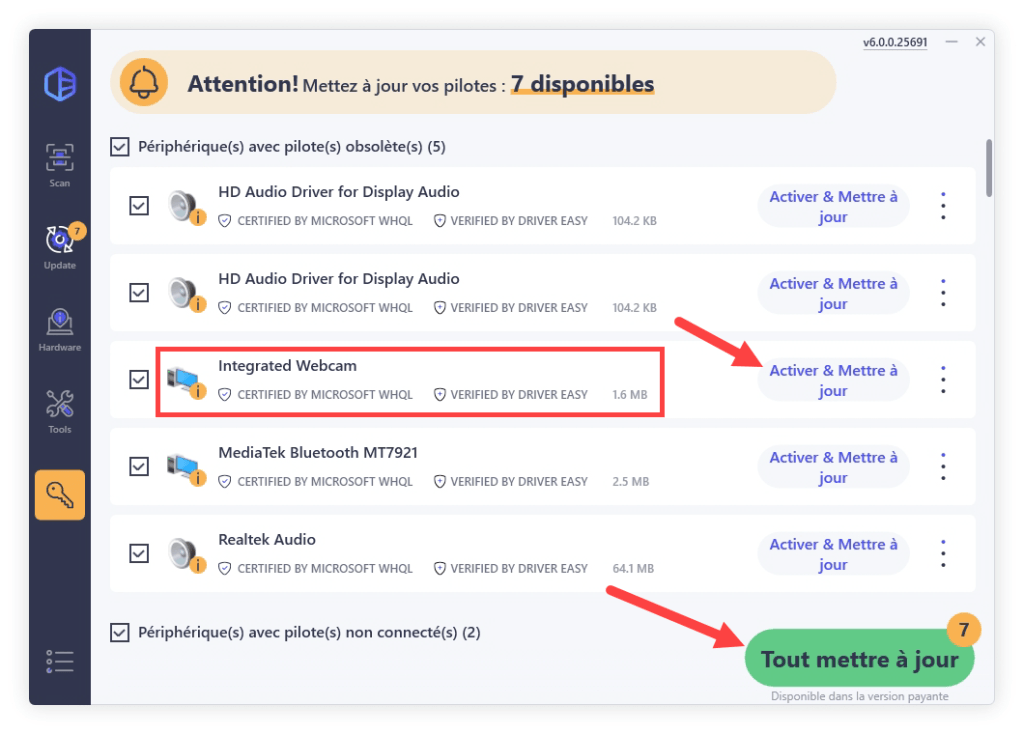
4) Après la mise à jour de vos pilotes, redémarrez votre PC pour que toutes les modifications puissent prendre en effet.
Merci d’avoir suivi cet article, si vous avez des questions ou des suggestions, n’hésitez pas à laisser votre commentaire ci-dessous.





